| 1 |
本製品の設定画面を開きます。 |
| 2 |
[高度な設定]→[ディスク]→[FATディスク設定]をクリックします。 |
| 3 |
接続するハードディスクを本製品に接続して使用できるようにします。 1.ディスクの使用方法で、ハードディスクを接続する[USBポート]の[使用する(全てのユーザに公開)]または[使用する(公開せずバックアップのみに使用)]を選択します。 2.[OK]ボタンをクリックします。 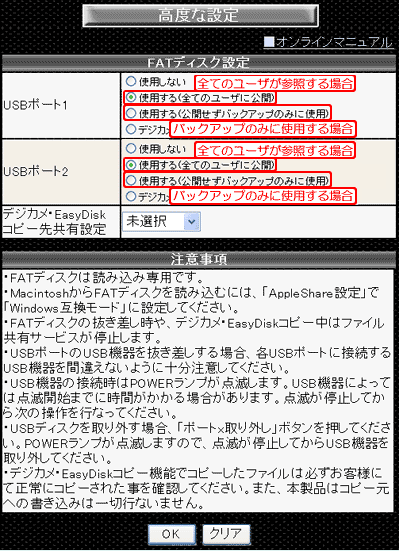
各項目については、【FATディスク設定】をご覧ください。
|
| 4 |
本製品背面のUSBポートに増設用ハードディスクを接続します。 |
| |
 |
 |
| | | |  | ● |
すでに、【新規のハードディスクを増設する】にてハードディスクを接続しているUSBポートには、接続しないでください。 【新規のハードディスクを増設する】にて増設したハードディスクと入れ替える場合は、【ディスクの削除】にてすでに使用しているハードディスクを削除(取り外し)してから、接続してください。 |
| | | |  | ● |
USB機器を接続する場合は、各USBポートに接続するUSB機器を間違わないようにご注意ください。 | | | | |
 | ● |
本製品の電源ランプ(POWER)が点滅中(または設定画面操作中)は、USB機器の接続は行わないでください。 | | | | |
 | ● |
本製品に対するアクセス中に、USB機器の接続は行わないでください。 | | | | |
| | | |
| 5 |
増設ハードディスクの電源をONにします。 増設ハードディスクの電源の入れ方については、増設ハードディスクの取扱説明書をご覧ください。 USB電源連動機能ハードディスクの場合は、本製品の電源をONにするまで増設HDDの電源は入りませんが、問題ありません。 |
| |
 |
 |
| | | |  | ● |
電源を入/切する場合は下記の順で行ってください。  電源を入れる順番:増設HDD
⇒ 本製品 電源を入れる順番:増設HDD
⇒ 本製品
 電源を切る順番:本製品
⇒ 増設HDD 電源を切る順番:本製品
⇒ 増設HDD
| | | | |
 | ● |
増設ハードディスクやプリンタがある場合は、本製品の電源ランプ(POWER)が消灯したことを確認後、増設ハードディスクやプリンタの電源をOFFにしてください。 |
| | | |  | ● |
この方法で増設したハードディスクを使用しなくなった場合、【増設HDDを使用しなくなった場合】にて増設したハードディスクを取り外してください。 |
| | | | | | |
|
| 6 |
本製品の設定画面を開き、[情報表示]の[HDD情報]に接続したハードディスクの情報があることを確認します。 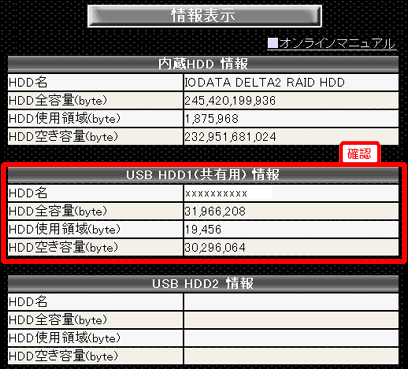
|
| 以上で作業は完了です。増設ハードディスクが使用できます。 |
| |
 ページトップへ戻る ページトップへ戻る |